Como criar figurinhas animadas | Figurinhas que se mexem no Whatsapp
Criar figurinhas animadas no Whatsapp agora ficou muito mais simples com o método que eu vou te ensinar neste artigo. Antes de começar nosso tutorial de hoje, quero deixar claro que o que eu vou ensinar aqui funcionará somente para dispositivos Android.
Veja também:
Whatsapp: Aprenda como ler um áudio no Android
Tutorial: Como criar figurinhas pelo computador e enviar pelo Whatsapp Web
Criando figurinhas animadas para Whatsapp
1- Baixe através da PlayStore o aplicativo “Figurinhas de Vídeo para Whatsapp“.
2- Abra o aplicativo e em seguida toque no botão verde com um simbolo de “+” e depois em Galeria.
3- Selecione o vídeo que deseja transformar em figurinha.
4- Na tela que abriu, selecione o formato que deseja que sua figurinha apareça. O aplicativo disponibiliza os seguintes formatos: Retangular, Oval, Coração, Estrela, Rosto e Retrato.
Para este tutorial usarei o formato retangular, mas você pode fazer conforme a sua preferência.
5- Abaixo de onde o video é mostrado há uma linha do tempo onde você deve marcar o trecho do vídeo que você quer que apareça em sua figurinha. Veja na imagem abaixo.
6- Feita a seleção do trecho que você quer que apareça, toque em “Criar Figurinha“, aguarde até que o aplicativo termine o processo de criação e em seguida toque em “Feito”
7- Dê um nome ao seu pacote de figurinhas, toque em salvar e por último toque em “Adicionar ao Whatsapp”
E se eu quiser criar uma figurinha animada a partir de um GIF?
Calma, se você tem um GIF e quer transformá-lo em figurinha, tudo o que você precisa fazer é transformá-lo em formato de vídeo e depois seguir o tutorial acima. Mas não se preocupe, eu também vou te ensinar como você vai transformar o GIF em vídeo.
1- Em seu celular, abra seu navegador
2- Entre no site do EZGIF (https://ezgif.com/) e toque na opção “Video to GIF”
3- Agora toque na opção “Escolher Arquivo” e procure o GIF salvo em seu celular. Caso o GIF não esteja salvo em seu celular, mas seja de algum site, use a opção “OR paste url” logo abaixo da opção “Escolher Arquivo” e cole a url do GIF.
4- Após escolher o GIF a ser transformado em vídeo, toque na opção “Upload Video!” e depois em “Convert GIF to MP4”
5- Na nova janela que abriu com seu GIF convertido em vídeo, abaixo dele toque na opção “Save” para salvar o vídeo em seu celular. Agora você pode seguir o passo a passo acima para criar sua figurinha.
Gostou do tutorial de hoje? Não esquece de compartilhar com seus amigos para que eles também aprendam a criar figurinhas animadas.
Quer ficar por dentro de nossas atualizações e conteúdos novos? Siga o Ticotech no Instagram, Facebook, Pinterest e Sparkle
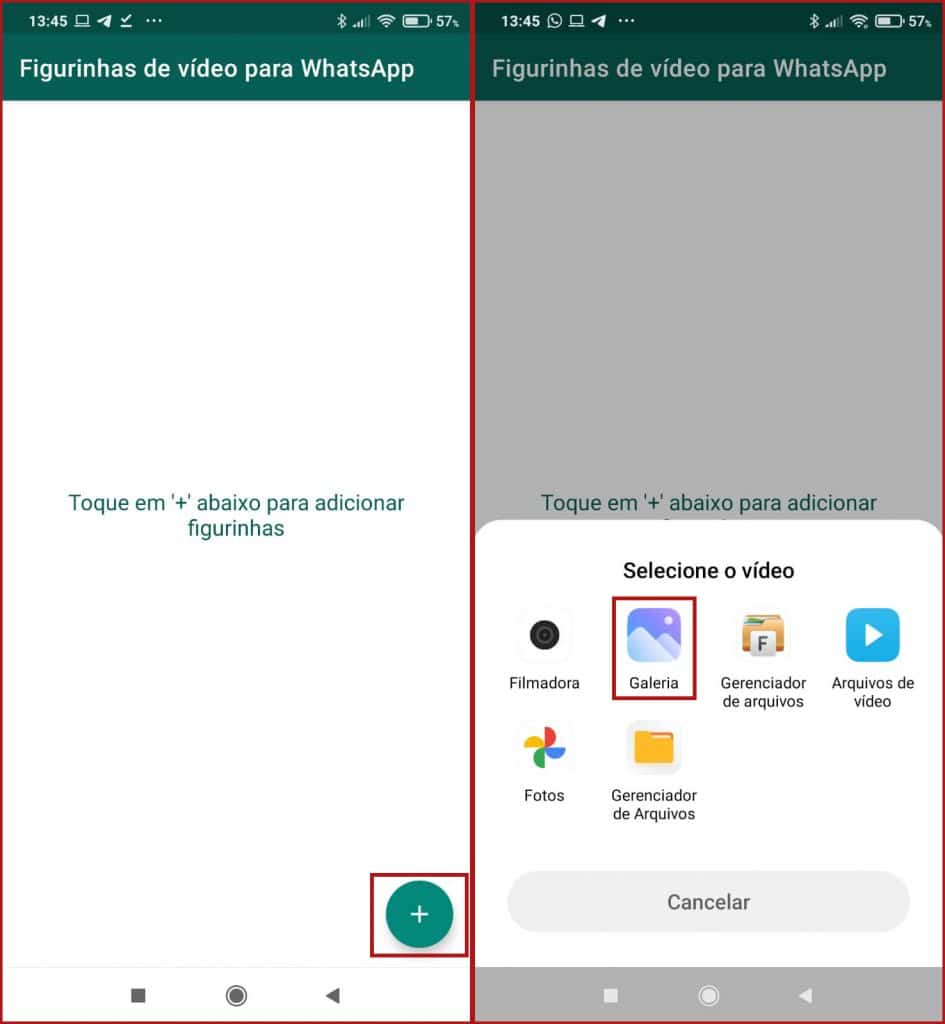
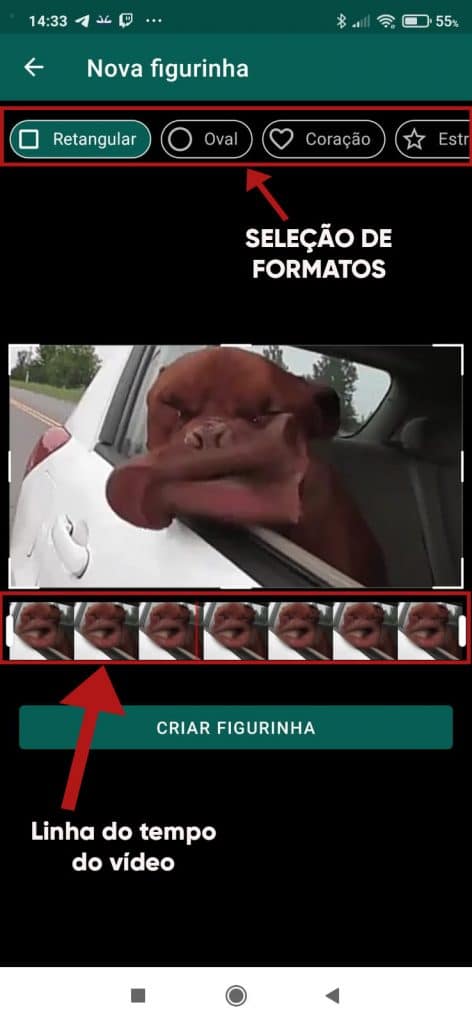
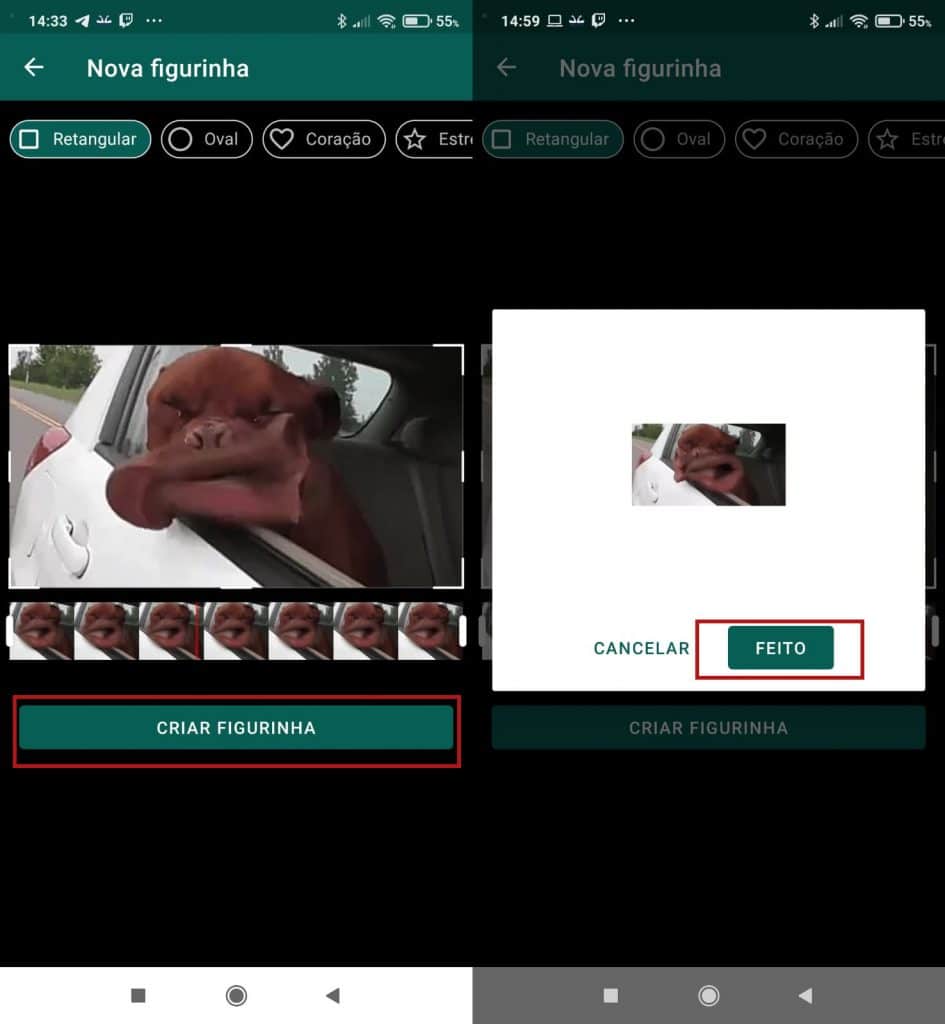
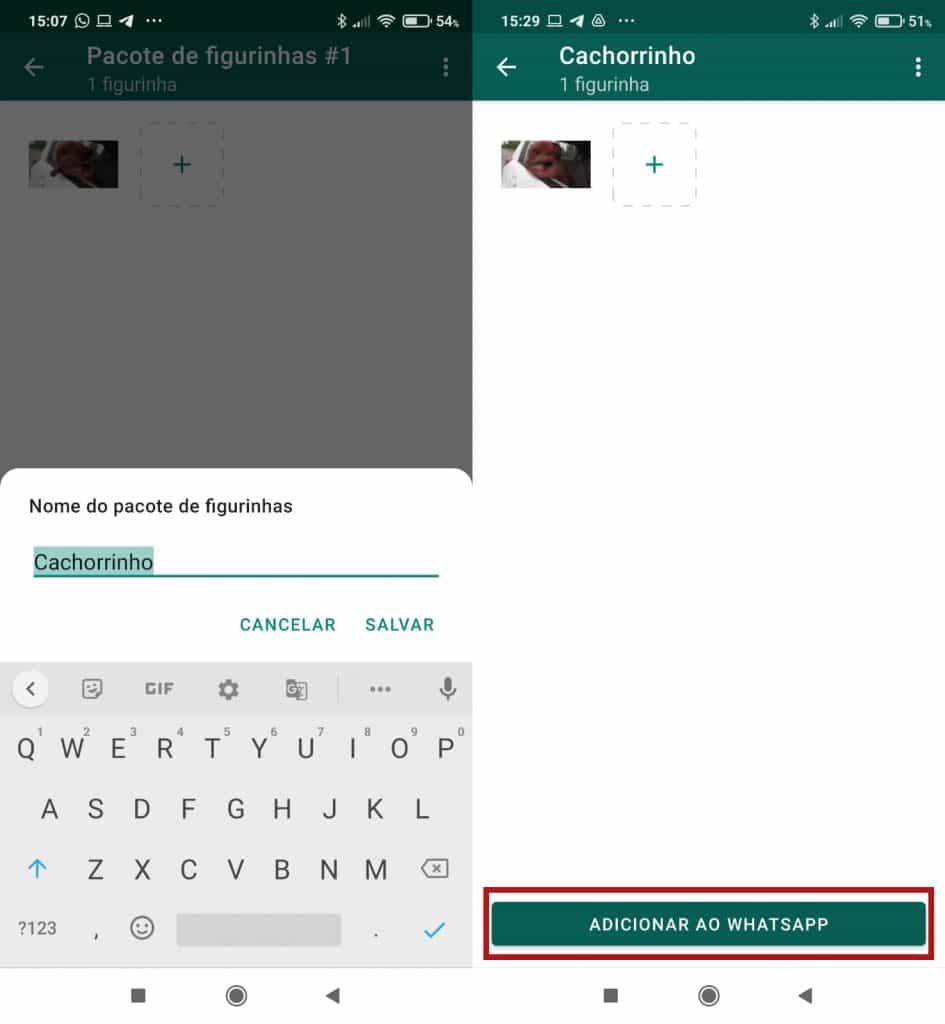
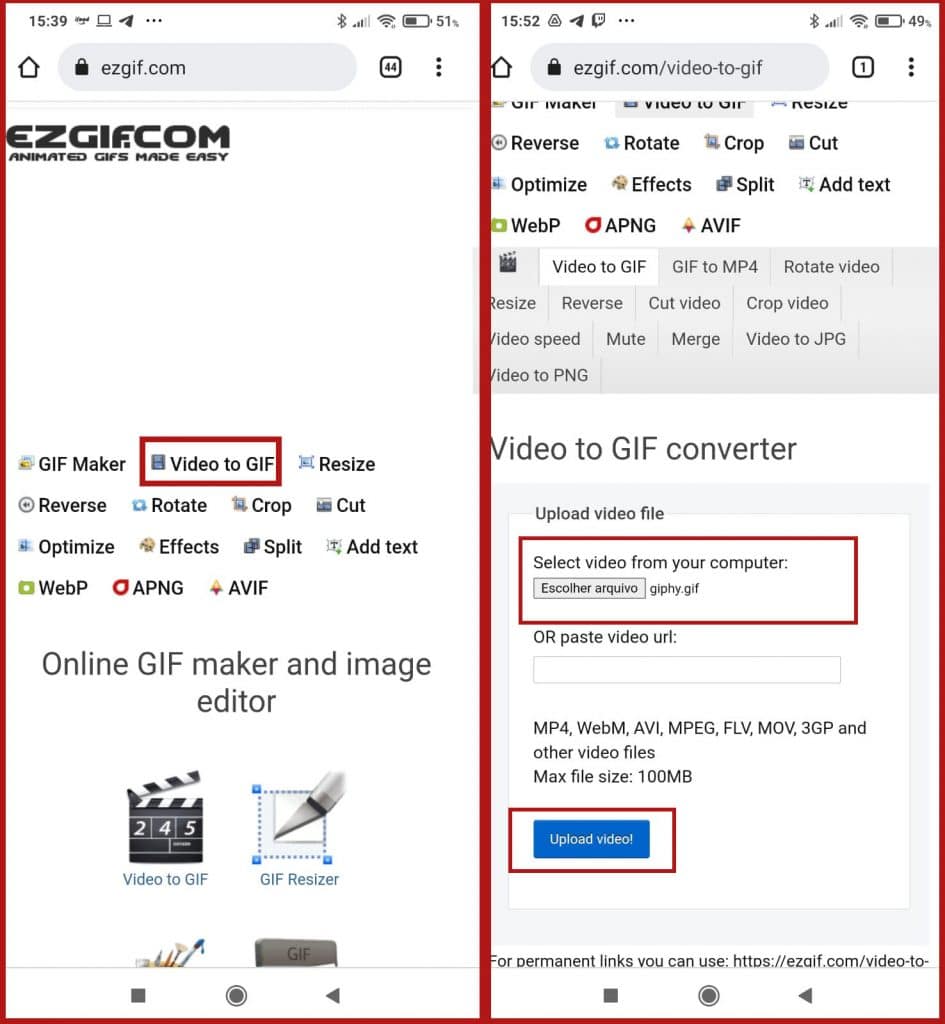
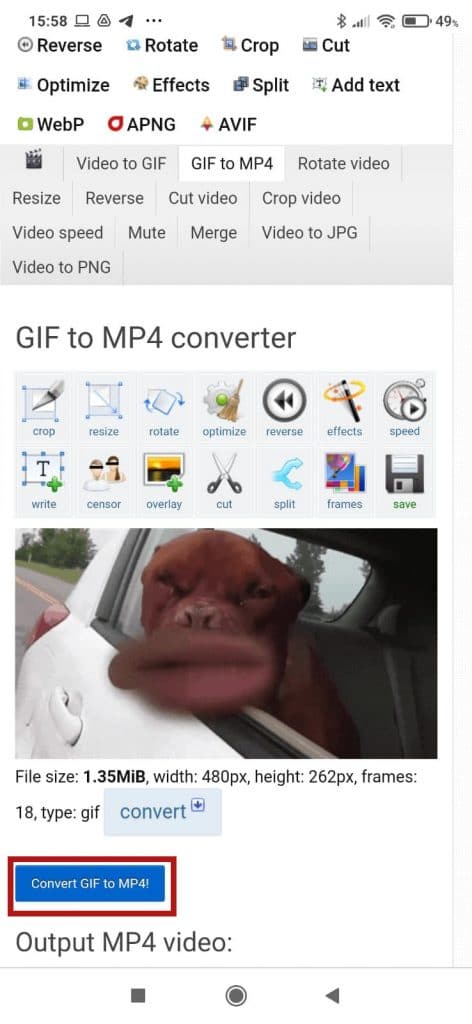
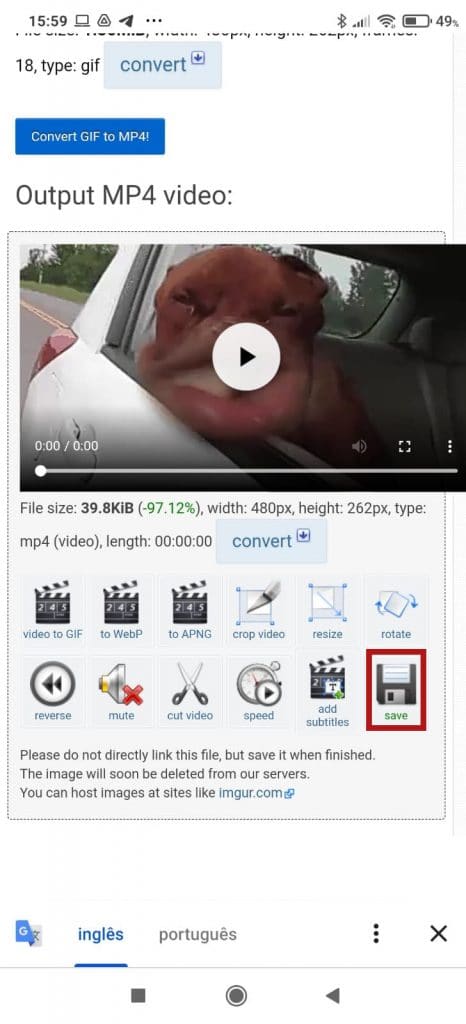
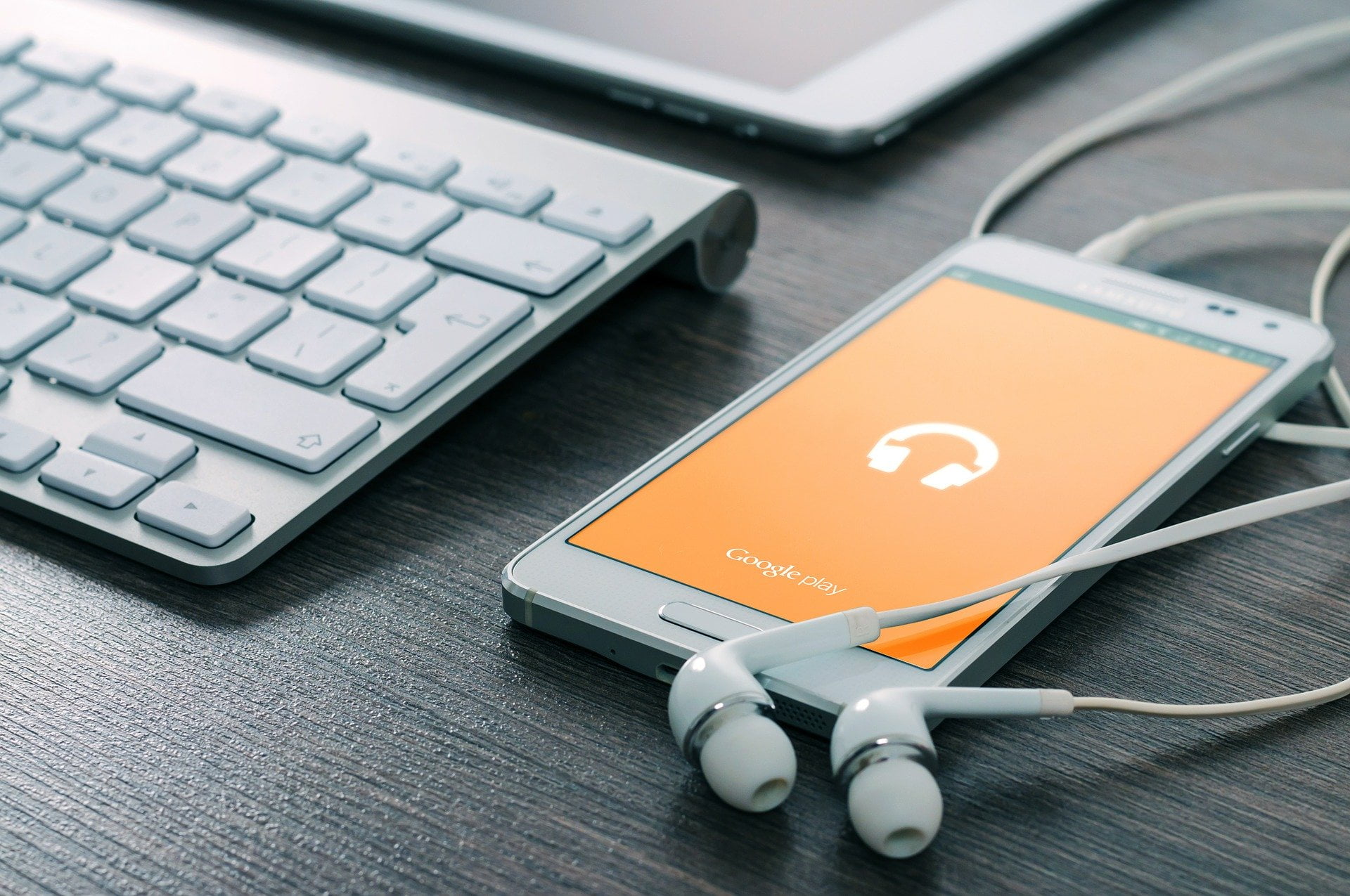


0 Comentários